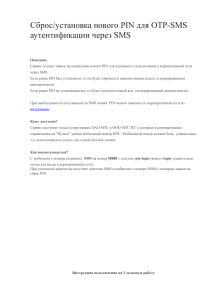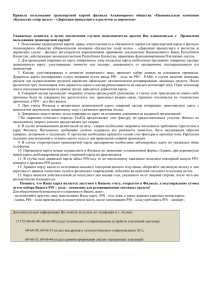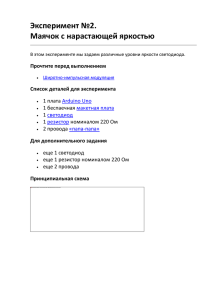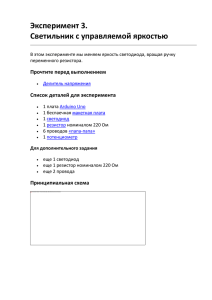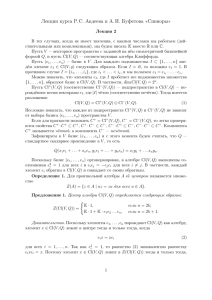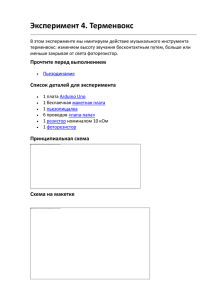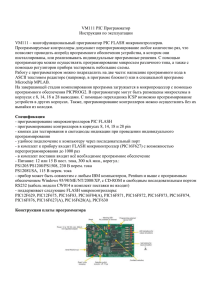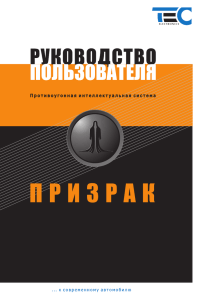здесь - Platinum Connect
реклама
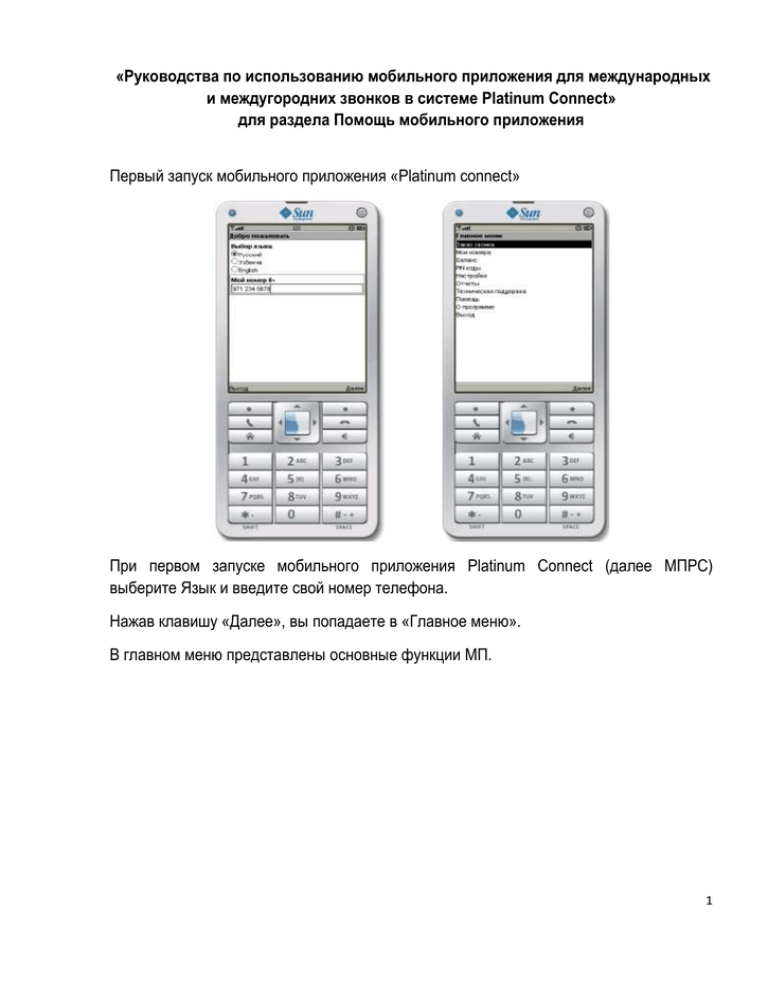
«Руководства по использованию мобильного приложения для международных и междугородних звонков в системе Platinum Connect» для раздела Помощь мобильного приложения Первый запуск мобильного приложения «Platinum connect» При первом запуске мобильного приложения Platinum Connect (далее МПPC) выберите Язык и введите свой номер телефона. Нажав клавишу «Далее», вы попадаете в «Главное меню». В главном меню представлены основные функции МП. 1 Заказ звонка Форма, предоставляющая возможность заказа междугородного и международного звонка (далее ММЗ). Внимание! До осуществления первого ММЗ необходимо сохранить и активировать PIN код в разделе PIN коды, а также авторизовать свой номер телефона в разделе «Мои номера» В поле «Номер для вызова» заполняется номер вызываемого абонента в формате код страны_код города (или сотового оператора)_номер абонента. Пример №1, номер для звонка в Москву (Россия) будет выглядеть следующим образом: 74951234567 Пример №2, номер для звонка в регионы Узбекистана будет выглядеть так: 998691234567 Внимание! При вводе номера не ставить + (плюс) до номера вызываемого абонента. В поле «Номер для обратного вызова» заполняется номер, введенный в поле настроек программы «Мой номер». Также можно изменить значение этого поля. Это поле предназначено для обратного вызова абонента (Callback), наша служба обязательно вам перезвонит. Если это поле оставить незаполненным, то будет осуществлен прямой звонок. В меню функций есть управляющие кнопки «Вызов», «Запрос». «Вызов» - отправка запроса через службу IVR - будет вызван номер с передачей параметров, т.е. с номером вызываемого. «Запрос» - отправка запроса через мобильный Интернет (GPRS), в этом случае поле «Номер обратного вызова» - обязательно для заполнения. 2 Мои номера Форма управления номерами автоматической авторизации (Получить список номеров, Добавить, Удалить). Функция «Список номеров» позволяет получить перечень номеров, которые авторизованы в системе. Функция «Добавить номер» позволят авторизовать (добавить) дополнительные телефонные номера в системе. Функция «Удалить номер» позволяет удалить авторизованные в системе номера. 3 4 Баланс Функция «Баланс» - возможность получить состояние вашего баланса, а также пополнить баланс с другой карты (PIN код). 5 PIN коды Форма управления PIN кодами (добавление, удаление, сохранение PIN кода по умолчанию). Из этой формы можно также активировать PIN код, если он ранее не был активирован. 6 Настройки «Настройки» - перечень настроек мобильного приложения. Можно установить пароль на вход в программу. Для этого введите пароль в указанное поле, отметьте галочкой пункт «Пароль при входе» и выберите операцию «Сохранить». В следующий раз при входе приложение откроет форму ввода пароля. Также здесь можно сменить язык, на котором будут отображаться все экранные формы, а также изменить «Мой номер». Отчеты «Отчеты» - форма получения отчетов о проведенных звонках, пополнениях и затратах за текущий месяц. Выбрав пункт «Последние звонки», можно узнать информацию по последним звонкам (дата, длительность, вызываемый номер). «Пополнения/Затраты» - информация по Пополнениям и Затратам за текущий месяц. 7